 1٬145 مشاهدة
1٬145 مشاهدة
الدليل الكامل لكيفية استخدام ترجمة جوجل وكافة وظائفها عبر تطبيقها للهواتف الذكية
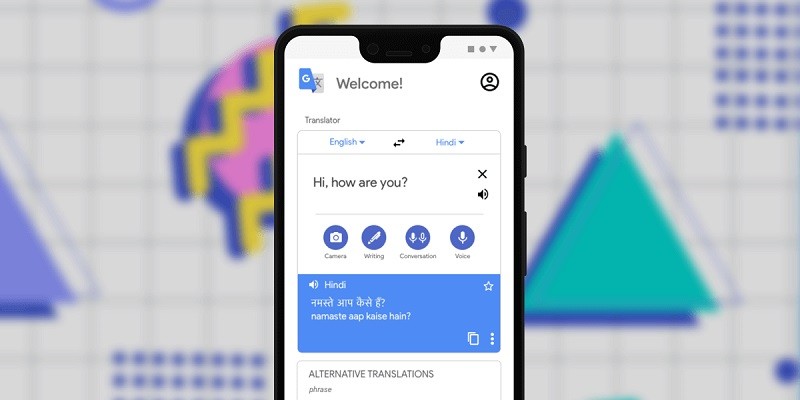
-
 خالد عاصم
خالد عاصم
محرر متخصص في الملفات التقنية بمختلف فروعها وأقسامها، عملت في الكتابة التقنية منذ عام 2014 في العديد من المواقع المصرية والعربية لأكتب عن الكمبيوتر والهواتف الذكية وأنظمة التشغيل والأجهزة الإلكترونية والملفات التقنية المتخصصة
كاتب ذهبي له اكثر من 500+ مقال
حينما ترغب في التعامل مع شخص أو تقرأ قائمة طعام أو لوحات أو ما غير ذلك مما يمكن أن يُكتب بلغة أجنبية، أمامك طريقين، الأول هو أن تتعلم تلك اللغة وتتقنها قراءة وكتابة، أما الثاني فهو استخدام ترجمة جوجل من خلال تطبيقها Google Translate المتوافق مع الهواتف الذكية العاملة بنظام تشغيل اندرويد أو iOS.
من الرائع بالطبع أن تتعلم لغة جديدة، ونحن بكل تأكيد ننصحك أن تبدأ فورًا في تعلم أي لغة تفضلها، ولكن استخدام ترجمة جوجل أيضًا لها الكثير من المميزات، فالحالات الطارئة لن تنتظر من أن تتعلم اللغة أولًا، ولا يقوم أحد منا بتعلم لغة كل دولة يزورها وخاصة إن كنت ممن يعشقون السفر والترحال، كما أن خصائص ترجمة جوجل أصبحت متطورة للغاية ولا تزال آخذة في التطور ولهذا فإن استخدام ترجمة جوجل أصبح أمر ضروري وستحتاج إليه بكل تأكيد بين الحين والآخر.
يمتاز تطبيق Google Translate او ترجمة جوجل بدعمه لعشرات اللغات، كما أنه يعمل على الترجمة من خلال النص أو الصوت البشري، فالتطبيق يمكنه أن يقوم بترجمة مل ما تطبعه أو تكتبه أو تقوله له، كما أن قادر على توظيف الكاميرا الخاصة بهاتفك ليقوم بترجمة أي نص على صورة أو لوحة أو مطبوعة بمجرد توجيه الكاميرا إلى هذا النص.
الدليل الكامل لكيفية نقل صور ومقاطع فيديو فيسبوك إلى تطبيق صور جوجل
بالإضافة لما سبق من خصائص متميزة، تعمل ترجمة جوجل مع مساعد جوجل الشخصي على توفير خاصية الترجمة الفورية أيضًا أو Interpreter Mode، والتي تتيح إمكانية الترجمة الفورية بين شخصين لا يتحدثان اللغة نفسها، فبعد أن تقوم بتحديد اللغة التي ترغب في الترجمة إليه يقوم مساعد جوجل مباشرة بترجمة أي نص يسمعه بتلك اللغة إلى لغتك الأم.
في هذا المقال سنتعرف على كيفية استخدام ترجمة جوجل من خلال تطبيقها الخاص الهواتف الذكية وسنتعرف على كافة خصائص وإمكانيات هذا التطبيق المتطور.
دليل استخدام ترجمة جوجل عبر تطبيق Google Translate
تعرف على تطبيق Google Translate
يعمل تطبيق ترجمة جوجل أو Google Translate على الأجهزة العاملة بنظامي تشغيل اندرويد وiOS، فإن كنت من مستخدمي هواتف ايفون أو أجهزة ايباد فيمكنك تحميل التطبيق عبر متجر آب ستور، أما إن كنت من مستخدمي هواتف وأجهزة اندرويد اللوحية فيمكنك تحميل التطبيق من متجر جوجل بلاي ستور، وعلى أية حال لن تختلف إمكانيات التطبيق مع نظامي التشغيل كثيرًا، فالتجربة شبه متطابقة.
ويدعم تطبيق ترجمة جوجل أكثر من 100 لغة في حالة الترجمة النصية، وما يقرب من 90 لغة في الترجمة من الصور، أما الترجمة الفورية المباشرة فيدعم فيها التطبيق 43 لغة، بينما يدعم 95 لغة على مستوى رسم النص أو الكتابة اليدوية، كما يتيح التطبيق أيضًا إمكانية الترجمة دون الحاجة للاتصال بالإنترنت للعديد من اللغات، بالإضافة لإمكانية حفظ الكلمات والجمل المترجمة للاستخدام المستقبلية.
بالإضافة للإنجليزية بالطبع، فمن بين اللغات الشهيرة التي يدعمها تطبيق ترجمة جوجل، الفرنسية، العربية، الإيطالية، الألمانية، الإسبانية، اليونانية، الصينية، الكورية، اللاتينية، الروسية، العبرية واليديشية أيضًا.
استخدام ترجمة جوجل في ترجمة النصوص
فلنفترض أنك تردي معرفة المعنى الإيطالي لجملة عربية، قم بفتح تطبيق Google Translate أولًا ثم قم بالضغط على اسم اللغة أعلي يسار الشاشة وقم باختيار الإنجليزية كلغة مصدر، ثم قم بالضغط على اسم اللغة اعلى يمين الشاشة وقم باختيار الإيطالية كلغة هدف، ثم قم بالضغط على عبارة Tap to enter test في المربع أسفل اللغات لتبدأ في كتابة الكلمة أو العبارة الإنجليزية التي ترغب في ترجمتها.
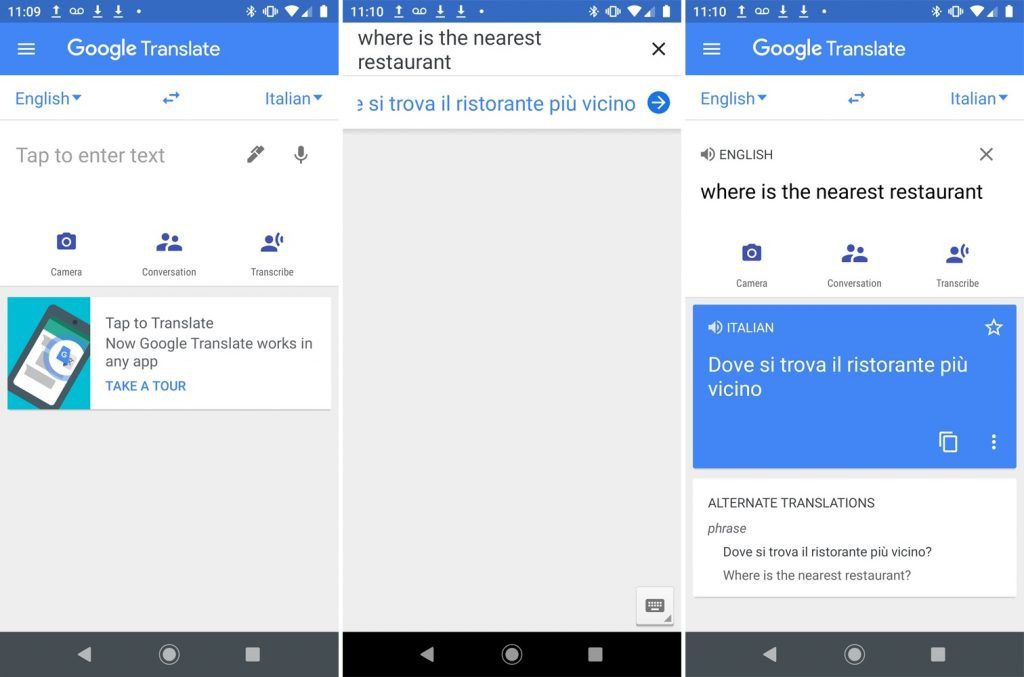
يمكن أيضًا استخدام أقلام الهواتف الذكية أو إصبعك في كتابة الكلمة أو العبارة التي ترغب في ترجمتها من خلال الضغط على أيقونة القلم ثم البدء في الكتابة بالأحرف حرف تلو الآخر وسيحاول التطبيق أن يتوقع الكلمة التي ترغب في ترجمتها وتوقع الترجمة أيضًا.
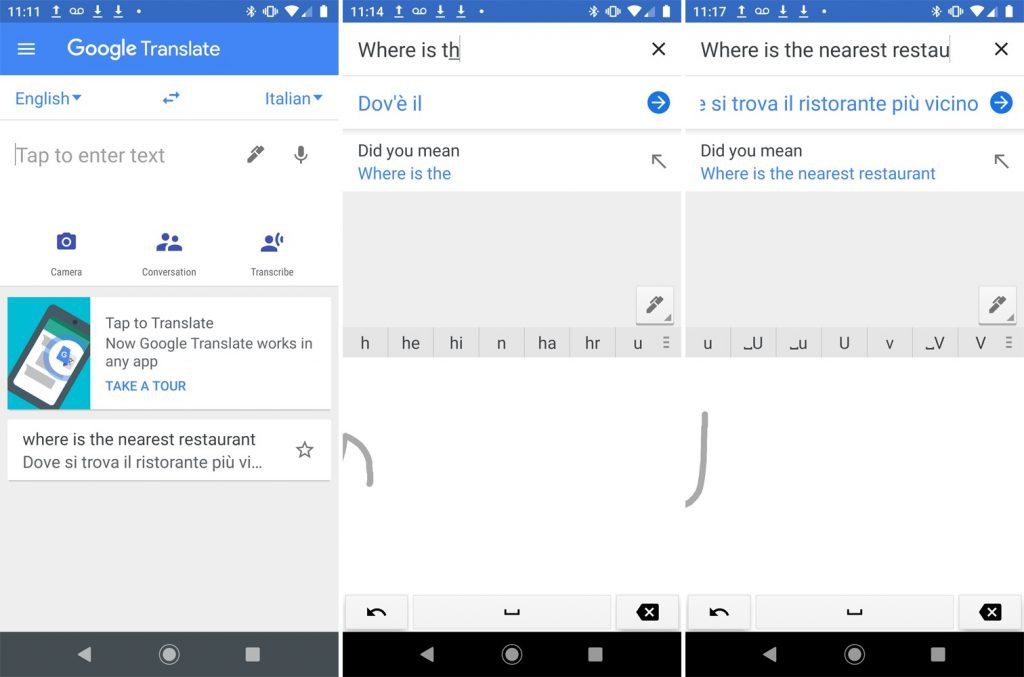
بعد ظهور الترجمة في الجزء السفلي من الشاشة يمكنك الضغط على السهم بجوار الترجمة ثم الضغط على أيقونة السماعة لتتمكن من الاستماع إلى الكلمة أو العبارة باللغة المترجمة، وهو ما يمكنك فعله أيضًا مع الكلمة أو العبارة التي كتبتها باللغة المصدر.
يمكنك أيضًا الضغط على أيقونة النسخ Copy ثم الضغط على أيقونة النقاط الثلاث لمشاركة الترجمة، رؤيتها بكامل الشاشة، البدء في محادثة أو عكس الترجمة.
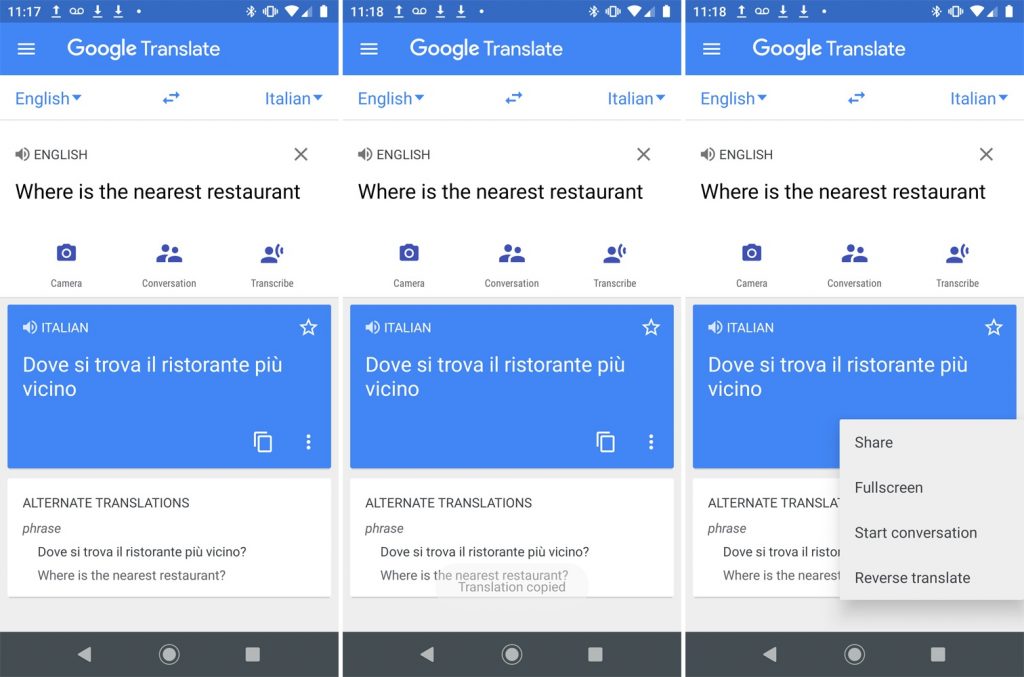
الترجمة من الصور
يمكن أيضًا لتطبيق ترجمة جوجل أن يقوم بترجمة النصوص من على الصور باستخدام كاميرا الهاتف، فبعد تحديد لغتي المصدر والهدف قم بالضغط على أيقونة الكاميرا ثم قم بتوجيه لكاميرا على اللوحة أو الصورة أو القائمة أو المستند المكتوب باللغة المصدر ليقوم التطبيق بتوفير ترجمة حية للنص بعد ان يقوم بتحديده والتعرف عليه وستظهر الترجمة على الشاشة بدلًا من النص الأصلي، وتذكر أن بعض اللغات قد تحتاج في البداية لتحميل حزمة اللغة أولًا قبل ترجمتها.
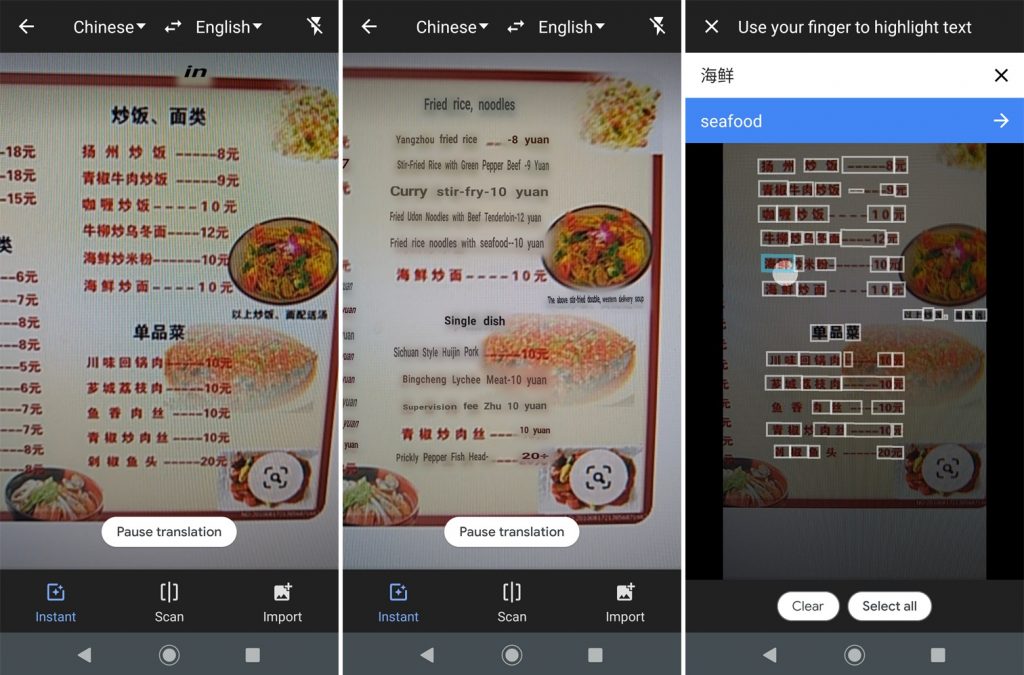
يمكنك الضغط على أيقونة Scan أسفل الصورة لمسح الصورة بالكامل حيث يمكنك حينها الضغط على كاملة أو عبارة بعينها لرؤية الترجمة الخاصة بها، أما اختيار Import فيمكن من خلاله ترجمة نص من على صورة قمت بالفعل بالتقاطها سابقًا، يمكنك أيضًا الضغط على أيقونة التقاط صورة ليقوم التطبيق تحديد العبارة التي ترغب في ترجمتها.
تعرف على كيفية تسريع جوجل كروم وتصفح الإنترنت دون الحاجة لتطبيقات خارجية
ترجمة الحديث
يمكن استخدام ترجمة جوجل في ترجمة ما تقوله صوتيًا بلغة معينة ليقوم بترجمته كتابة إلى لغة أخرى، قم أولًا بتحديد اللغتين، ثم قم بالضغط على أيقونة الميكروفون أعلى الشاشة ثم قم بقول العبارة أو الكلمة التي ترغب في ترجمتها من خلال التطبيق ليقوم بترجمتها ثم كتابتها نصًا في صندوق الترجمة، ويمكنك أيضًا الضغط على أيقونة السماعة للاستماع إلى الترجمة.
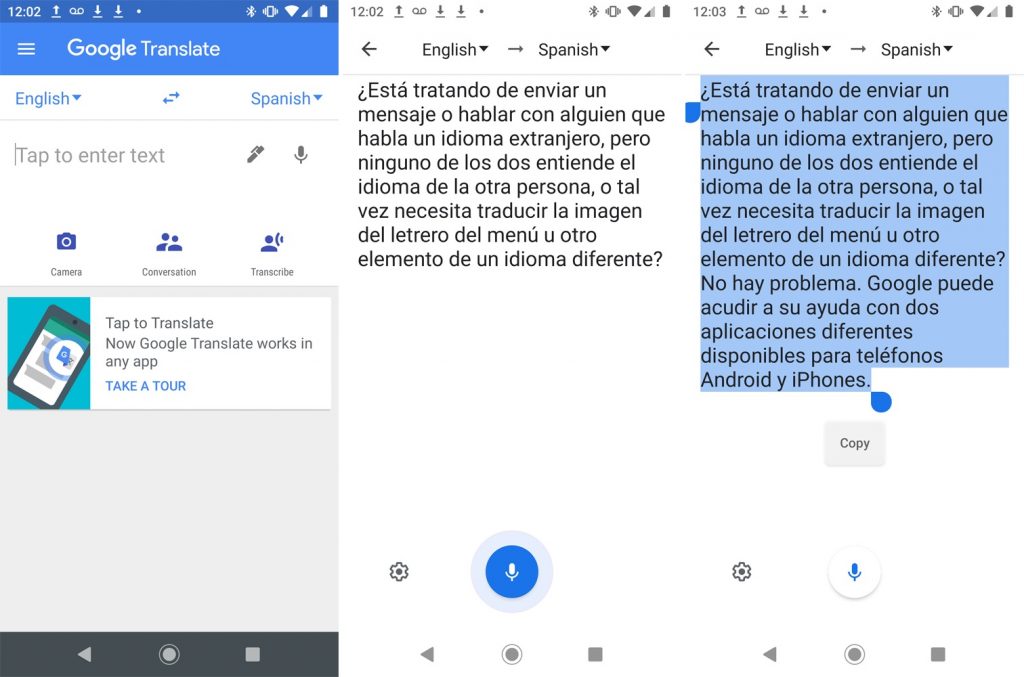
يمكنك أيضًا الضغط على أيقونة Transcribe ثم البدء في نطلق الكلمة أو العبارة التي ترغب في ترجمتها وبعد الانتهاء قم بالضغط على أيقونة الميكروفون لتتمكن من اختيار ونسخ الترجمة النصية ثم لصقها في أي مكان آخر.
استخدام ترجمة جوجل في الترجمة الفورية
يتيح تطبيق ترجمة جوجل إمكانية ترجمة حوار بين طرفين حتى لو لم يكونا يتحدثان اللغة نفسها، قم أولًا بتحديد اللغتين ثم قم بالضغط على أيقونة Conversation لتبدأ في إجراء المحادثة مع الطرف الآخر أوتوماتيكيًا أو يدويًا.
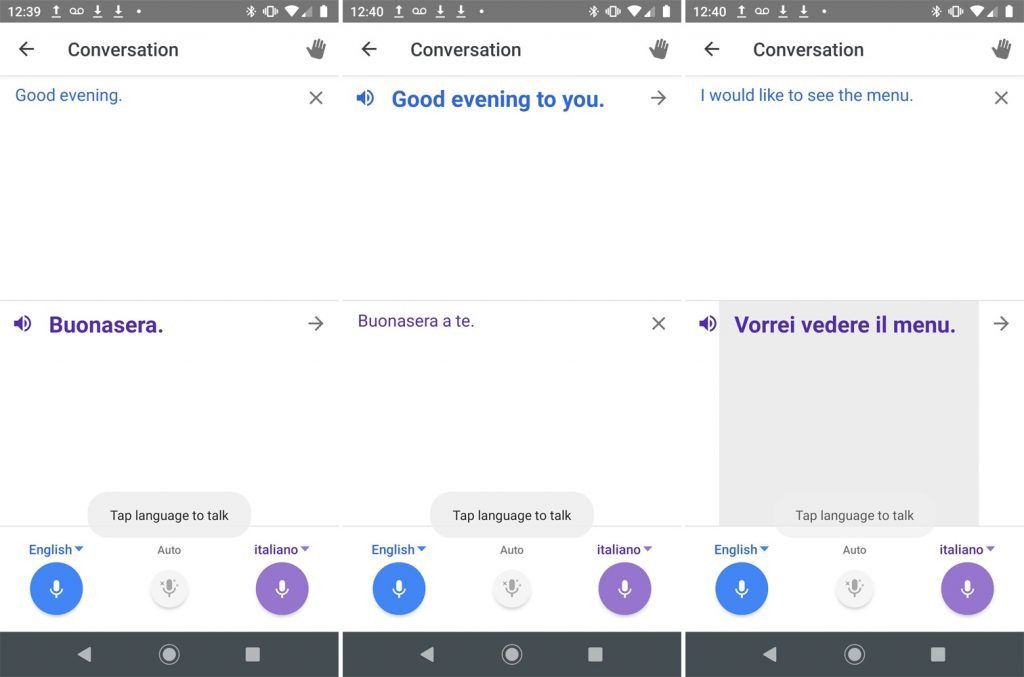
للترجمة اليدوية ستحتاج إلى الضغط على اللغة الخاصة بالمتحدث الحالي، أما الترجمة الإلكترونية فستطلب منك الضغط على أيقونة Auto ليقوم التطبيق بالتعرف على اللغة التي يتحدث بها أي طرف أوتوماتيكيًا ومن ثَم ترجمتها دون الحاجة لأي تدخل بعد ذلك.
الترجمة الفورية عبر مساعد جوجل
تتضمن مختلف هواتف اندرويد حاليًا مساعد جوجل Google Assistant ولكن في حالة ما لم يكن هاتفك يتضمنه فيمكنك تحميله من متجر بلاي ستور، كما يمكنك تحميله من متجر آب ستور في حالة استخدامك لهاتف ايفون أو جهاز ايباد، ويتيح تطبيق مساعد جوجل الذكي خاصية الترجمة الفورية بأربع وأربعين لغة مختلفة.
لتتمكن من الترجمة الفورية عبر مساعد جوجل قم بتشغيل Google Assistant على هاتفك ثم قم بطلب رغبتك في تفعيل خاصية الترجمة الفورية، وهو ما يمكن قوله بأكثر من صيغة لابد أن تبدأ بجملة Hey Google ثم جملة مثل be my Spanish interpreter أو help me speak French أو interpret from English to Russian أو حتى turn on interpreter mode.
تعرف على دليل استخدام Find My Device من جوجل والتحكم في هاتفك في حالة فقده
في حالة قولك للعبارة الأخيرة تحديدًا سيقوم مساعد جوجل بالتعرف على لغتك الأم ثم سيقوم بطلب تحديد اللغة الثانية التي ترغب في الترجمة منها وإليها فوريًا، وبعد الانتهاء قم بالضغط على أيقونة الميكروفون أو قل أي عبارة بلغتك الأم ليتم عرض الترجمة وقولها في الوقت نفسه باللغة الأخرى.
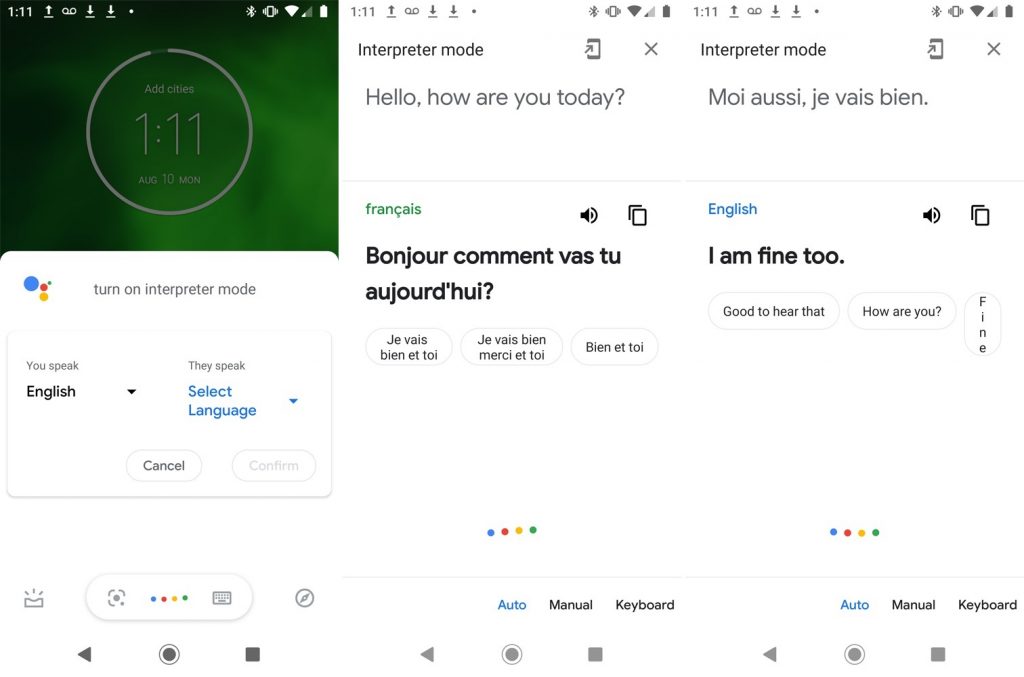
يمكنك بعد ذلك أن تعطي هاتفك للشخص الأخر أو تقوم بتوجيه ميكروفون الهاتف إليه ليقوم بقولة جملته في لغته الأهم ليتم عرض ها نصًا ولفظًا بلغتك الأم او لغتك الأساسية التي قمت بتحديدها، يمكنك أيضًا التحويل إلى الوضع اليدوي في حالة ما لم يعمل الوضع الأوتوماتيكي كما ينبغي، ويمكنك تفعيل الوضع اليدوي من خلال الضغط على Manual أسفل الشاشة ثم الضغط على أيقونة الميكروفون في كل مرة تتحدث فيها أو يتحدث فيها الطرق الآخر من المحادثة.
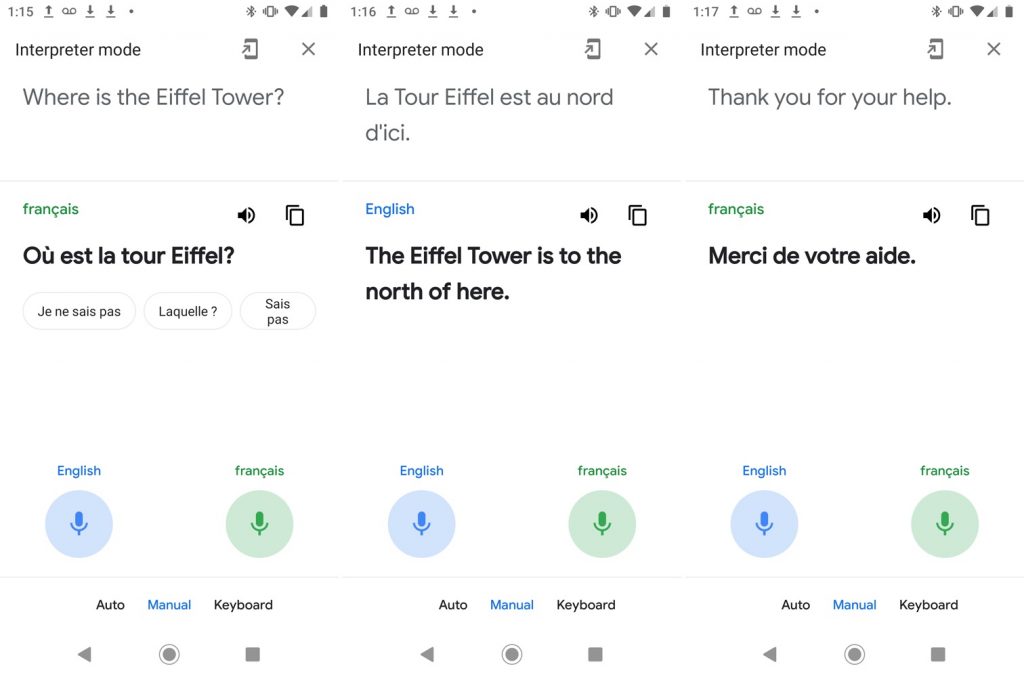
هكذا تكون قد عرفت كيفية استخدام ترجمة جوجل بمختلف وظائفها وإمكانياتها عبر تطبيقها الخاص بالهواتف الذكية سواء كانت التي تعمل بنظام تشغيل اندرويد أو تعمل بنظام تشغيل iOS.
الكاتب
-
 خالد عاصم
خالد عاصم
محرر متخصص في الملفات التقنية بمختلف فروعها وأقسامها، عملت في الكتابة التقنية منذ عام 2014 في العديد من المواقع المصرية والعربية لأكتب عن الكمبيوتر والهواتف الذكية وأنظمة التشغيل والأجهزة الإلكترونية والملفات التقنية المتخصصة
كاتب ذهبي له اكثر من 500+ مقال
ما هو انطباعك؟











